
КАТЕГОРИИ:
Архитектура-(3434)Астрономия-(809)Биология-(7483)Биотехнологии-(1457)Военное дело-(14632)Высокие технологии-(1363)География-(913)Геология-(1438)Государство-(451)Демография-(1065)Дом-(47672)Журналистика и СМИ-(912)Изобретательство-(14524)Иностранные языки-(4268)Информатика-(17799)Искусство-(1338)История-(13644)Компьютеры-(11121)Косметика-(55)Кулинария-(373)Культура-(8427)Лингвистика-(374)Литература-(1642)Маркетинг-(23702)Математика-(16968)Машиностроение-(1700)Медицина-(12668)Менеджмент-(24684)Механика-(15423)Науковедение-(506)Образование-(11852)Охрана труда-(3308)Педагогика-(5571)Полиграфия-(1312)Политика-(7869)Право-(5454)Приборостроение-(1369)Программирование-(2801)Производство-(97182)Промышленность-(8706)Психология-(18388)Религия-(3217)Связь-(10668)Сельское хозяйство-(299)Социология-(6455)Спорт-(42831)Строительство-(4793)Торговля-(5050)Транспорт-(2929)Туризм-(1568)Физика-(3942)Философия-(17015)Финансы-(26596)Химия-(22929)Экология-(12095)Экономика-(9961)Электроника-(8441)Электротехника-(4623)Энергетика-(12629)Юриспруденция-(1492)Ядерная техника-(1748)
Рассмотрим порядок подключения к SQL Server
|
|
|
|
Доступ к базам данных через ODBC
НаРисунок 3.12.1.1 приведена схема взаимодействия процессора базы данных JET (Joint Engine Texhnology) с внешним источником через ODBC.
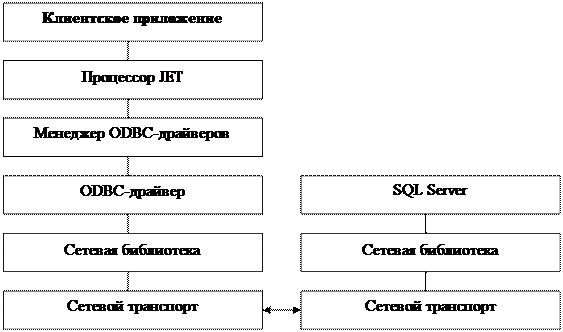 |
Рисунок 3.12.1.1. Схема взаимодействия Access и SQL Server через ODBC
На каждом компьютере‑клиенте следует установить нужные драйверы. Командой Пуск/Настройка/Панель управления/Источники данных ODBC (32) запускается Администратор источников данных (рисунок 3.12.1.2). Используя страницу Пользовательский DSN (источники доступны только текущему пользователю), Системный DSN (источники доступны всем пользователям) или Файловый DSN (файлы), можно установить доступ к конкретному файлу (базе данных, электронной таблице, текстовому файлу): указать DSN‑имя (для ссылки в программах), тип драйвера, пароль, имя пользователя и другую дополнительную информацию. Описания DSN‑источников хранятся в реестре Windows, файловых ‑ в текстовых файлах с расширением DSN. Кнопками Добавить, Удалить и Настройка можно добавлять, удалять и изменять описания источников.
1. На странице Системный DSN нажмем кнопку Добавить и выберем драйвер SQL Server и нажмем кнопку Далее.
2. Укажем DSN‑имя для ссылки на внешний источник, описание
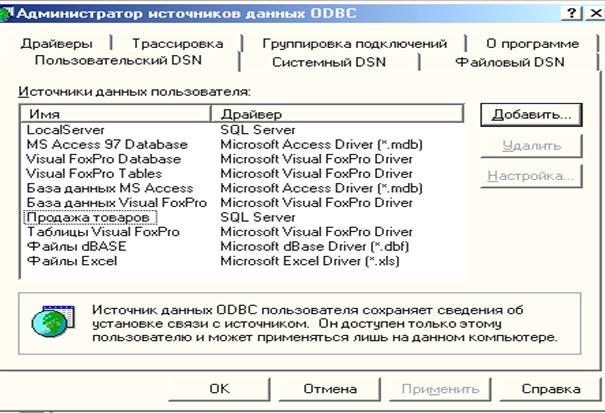 |
источника и выберем сервер (рисунок 3.12.1.3) (для локального компьютера указывается имя сервера localhost) и нажмем кнопку Далее.
 |
Рисунок 3.12.1.2. Окно Администратора источников данных
Рисунок 3.12.1.3. Первое окно Мастера источников данных ODBC
3. Выберем вариант проверки подлинности пользователя с использованием учетных записей пользователей Windows NT или SQL Server (будут запрашиваться имя и пароль пользователя при каждом соединении с сервером) (рисунок 3.12.1.4). Если флажок Получить параметры... поднят,
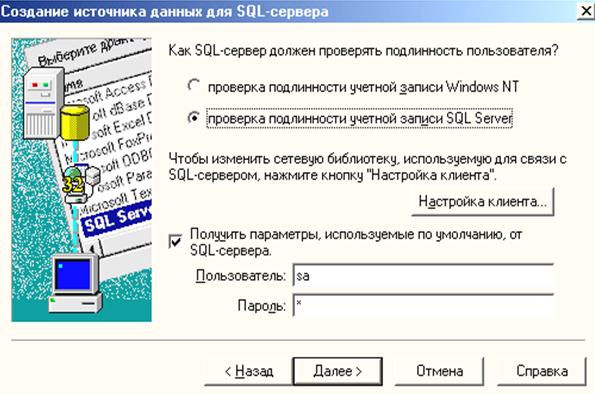 |
то остальные параметры будут считаны с SQL Server, который был определен ранее. Нажмем кнопку Далее.
|
|
|
Рисунок 3.12.1.4. Второе окно Мастера источников данных ODBC
4.
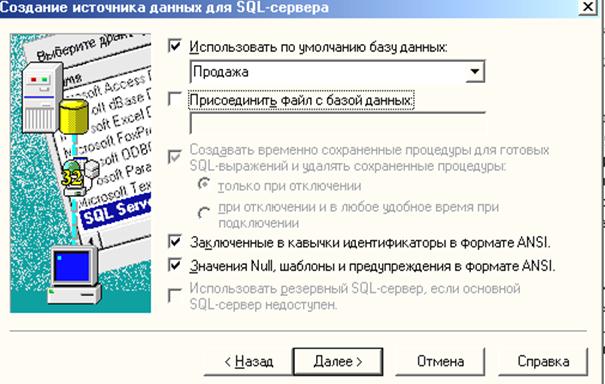 |
Определим имя базы данных (рисунок 3.12.1.5).
Рисунок 3.12.1.5. Третье окно Мастера источников данных ODBC
Если флажок Использовать по умолчанию... сброшен, то будет использоваться база данных на сервере, иначе ‑ нужно указать полный путь первичного файла базы данных. Флажок Создавать временно... задает режим создания временных хранимых процедур на период сохранения соединения. Флажок Заключенные в кавычки задает правила: имена таблиц и полей заключаются в кавычки, символьные строки ‑ в апострофы. Флажок Значения Null.... задает правила ANSI SQL: в операциях сравнения вместо “=Null” используются Is Null или Is Not Null; незначащие пробелы и нули в значениях типа Varchar или Varbinary автоматически не отбрасываются; выводятся сообщения, когда правила ANSI SQL нарушаются. Обычно эти флажки сбрасываются и используется Access SQL или Transact-SQL (п. 4.4.6). Флажок Использовать резервный SQL‑сервер... обеспечивает автоматическое переключение на резервный сервер, когда основной сервер недоступен. Нажмем кнопку Далее.
5.
 |
Определим значения флажкам: Изменить язык..., Выполнять перевод символьных данных, посылаемых от клиента к серверу в Unicode‑строки, Использовать национальныенастройки форматов данных “денежный”, “числовой” и “дата/время”, Сохранять длительные запросы в журнал, время выполнения которых превысило указанное значение в поле Длительность запроса. Записывать статистику драйвера ODBC в журнал для анализа следует средствами Access или Excel (рисунок 3.12.1.6). Нажмем кнопку Готово.
Рисунок 3.12.1.6. Четвертое окно Мастера источников данных ODBC
6. Выведется окно со свойствами источника данных ODBC. Нажмем кнопку Проверить источник данных. Кнопкой OK закончим формирование источника данных и возвратимся в окно Администратора источников данных ODBC с именем нового источника Продажа товаров (SQLServer) (рисунок 3.12.1.6).
|
|
|
|
|
|
|
|
Дата добавления: 2014-12-10; Просмотров: 467; Нарушение авторских прав?; Мы поможем в написании вашей работы!